
FOR FLIGHT SIMULATOR USE ONLY. NOT FOR USE
IN REAL AVIATION. Level-D Simulations 767-300...........Page
115
FLIGHT MANAGEMENT SYSTEM (FMS)
| <<TOPページ | <Level-D 767 メニュー | <マニュアル目次 | <前のページ | >次のページへ |
FMCデータベースプログラミング例
次の例は FMC データベースに SID、STAR もしくはアプローチをプログラミングする手順を示しています。
例は KLAS周辺の実際のウエイポイントで構成されています。
バックアップコピーから戻すことでプログラム例を簡単に削除できるよう
"ProceduresDB.xml" ファイルのバックアップコピーを作成することをお奨めします。

FMC データベースのプロシージャは *.xml フォーマットで格納されています。
xml フォーマットに精通している人はワードパッドやノートパッド(メモ帳)、もしくは適当な
xml エディタでこのファイルを開き手動でデータを操作できます。
SID プログラミング例
次の例は SID をプログラムするための方法を示しています。
SID はトランジションのない1つのウェイポイントのようなシンプルなものはもちろん、さらに複数のトランジションをもつようなより広範囲にわたるプロシージャも作成することができます。
例は KLAS の JEBBB1 ディパーチャと呼ばれるプロシージャを取り上げています。
これは複数のトランジジョン要素をもつ広範囲にわたる
SID です。
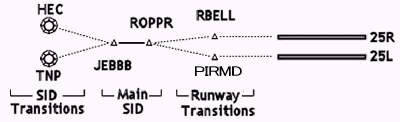
すべての SID は 1つもしくは 1つ以上の "メイン"
プロシージャウェイポイントで構成されます。
この例では JEBBB と ROPPR ウェイポイントが全てのトランジションに共通したメインプロシージャです。
SID のメイン部分は次のようにプログラミングしてください :
JEBBB1 SID は KLAS デパーチャーデータベースの1つになりました。
もし SID がウエイポイント2つだけであればプログラミングは完了です。
これはトランジションのない簡単な SID のプログラミング方法です。
1度メイン SID ウェイポイントをプログラムすると他のトランジションプロシージャがプログラムできます。
この例にはメイン SID につながる特定のトランジションを使う滑走路があります。
滑走路限定プロシージャは全ての空港で見つかるわけではありません。
例のような滑走路限定プロシージャが存在するときは次のようにプログラムします。
25L ランウェイトランジションのプログラムでは滑走路
25L と PIRMD (ミスプリント注意)PIRMO を反映するため手順 1 と 2 を修正します。
残りの手順は全て同じです。
より一般的なトランジションはメイン SID ウェイポイントに続くエンルート
SID トランジションです。
この例では JEBBB の後に2つのエンルート SID
トランジションがあります。
それらのトランジションは次のようにプログラムします :
残りの SID トランジションをプログラムするため手順
2 の HEC を TNP に置き換えます。残りの手順は全て同じです。
プログラミングが完了すると JEBBB1 SID が
KLAS の DEP 画面から選択できるようになります。
SID を選択すると ROPPR と JEBBB のメインウェイポイントが
LEGS ページに追加されます。
もし滑走路 25L もしくは 25R を選択すると適切なランウェイトランジションが自動的に
LEGS ページに追加されます。
オプションの HEC と TNP エンルートトランジションは
SID TRANS の列に現れます。
選択すると適切なエンルートトランジションウェイポイントが
LEGS ページに追加されます。
STAR プログラミング例
次の例は STAR をプログラムするための方法を示しています。
STAR はメインプロシージャウェイポイントとオプションのトランジションウェイポイントに分類されます。
例では KLAS での CRESO1 アライバルと呼ばれるプロシージャを取り上げています。
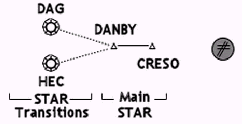
全ての STAR は1つもしくはそれ以上の "メイン"
プロシージャウェイポイントで構成されます。
この例では DANBY と CRESO ウェイポイントが全てのトランジションに共通したメインプロシージャです。
STARのメイン部分は次のようにプログラムしてください :
これで CRESO1 STAR が KLAS アライバルデータベースの1つになりました。
もし STAR がウェイポイント 2 つだけであればプログラミングは完了です。
これはトランジションのない簡単な STAR のプログラミング方法です。
1度メイン STAR ウェイポイントをプログラムすると他のトランジションプロシージャがプログラムできます。
この例ではメイン STAR ウェイポイントにつながる
2 つのエンルート STAR トランジションがあります。
それらのトランジションは次のようにプログラムします :
残りの STAR トランジションをプログラムでは手順
2 の HEC を DAG に置き換えます。残りの手順は全て同じです。
プログラミングが完了すると CRESO1 STAR が
KLAS の ARR 画面から選択できるようになります。
STAR を選択すると DANBY と CRESO のメインウェイポイントが
LEGS ページに追加されます。
オプションの HEC と DAG トランジションは
STAR TRANS の列に現れます。
選択すると適切なトランジションウェイポイントが
LEGS ページに追加されます。
アプローチプログラミング例
次の例はアプローチプロシージャをプログラムする方法を示しています。
アプローチプロシージャはメインアプローチ、ミスドアプローチ、オプションのトランジションに分類されます。
メインアプローチとミスドアプローチは 1 つのプロシージャとして一緒にプログラムします。
オプションのトランジションは分けてプログラムします。
次の例は KLAS での滑走路 25R への ILS (アプローチ)です。
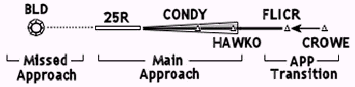
アプローチプロシージャのメイン部分は滑走路へ続く
2 つのウェイポイント、滑走路、ミスドアプローチプロシージャで構成されています。
アプローチのメイン部分は次のようにプログラムしてください :
ILS25R が KLAS アライバルデータベースの一部になりました。
LOC、VOR、RNAVやNDB アプローチのプログラムではアプローチに適した名前を付ける以外ここに示した手順と同じになります。
一度アプローチをプログラムすると他のトランジションプロシージャがプログラムできます。
この例には 1 つアプローチトランジションがあり、次のようにプログラムします :
プログラミングが完了すると ILS25R アプローチが
KLAS の ARR 画面から選択できるようになります。
アプローチを選択すると HAWKO で始まるアプローチウェイポイントが
LEGS ページに追加されます。
オプションの CRESO トランジションは APPCH
TRANS 列に現れます。
選択すると適切なトランジションウェイポイントが
LEGS ページに追加されます。
条件付ウェイポイントプログラミング
SID、STAR やアプローチの条件付ウェイポイントを扱うため
FMC に特別なウエイポイントをプログラミングすることができます。
次の形式の条件付ウェイポイントがプログラミングできます。
ある高度まで針路を維持、あるラジアルを通過するまで針路を維持、ある距離まで針路を維持、誘導、ラジアルインターセプト。
それらのウェイポイントは LEGS ページを使いプログラミングします。
ある高度まで針路を維持
このウェイポイントの形式は指定した高度に到達するまで針路を維持するようなプロシージャで使われます。
任意のアンカーウェイポイントはプログラミングを始めるために使われます。
スクラッチパッドに次のフォーマットで入力します :
.CHA/高度/針路/オプション1/オプション2
定型文の入力に続き任意のアンカーウェイポイント真横の
LSK を押すと LEGS ページに入力されます。
このようにしてある高度まで針路を維持する条件付ウェイポイントを作成します。
その後、任意のアンカーウェイポイントを削除します。
例 : KJFK の滑走路 31L からの SID は 500
フィートまで 315 - 針路を維持し、続いてコースに向けて左旋回を必要とします。

以降のウェイポイントは 2L LSK から追加できます。
注意 : LEGS ページに定型文を入力する場合には必ず任意のウェイポイント真横の
LSK を押すようにしてください。
何もウェイポイントがない LSK を押すと画面にエラーメッセージが表示されます。
ラジアルを通過するまで針路を維持
このウェイポイントの形式はあらかじめ定められたフィックスのラジアルを通過するまで針路を維持するようなプロシージャに使われます。
ラジアルを通過するウェイポイントを定義するためだけに使われます(ラジアルトラッキングについては
"ラジアルインターセプト" の章を参照してください)。
プログラミングを始めるために使われるアンカーウェイポイントは通過するラジアルを定めるために使われるフィックスです。
スクラッチパッドに次のフォーマットで入力します。
.VRI/ラジアル/針路/オプション1/オプション2
アンカーウェイポイント真横を押すと LEGS ページに定型文が入力されます。
これはアンカーウェイポイントをラジアルインターセプトウェイポイントへの針路に変えます。
例 : KJFK の滑走路 31L からの SID は CRI
043 - ラジアルを通過するまで 315 - 針路を維持し、続いてコースに向けて左旋回を必要とします。
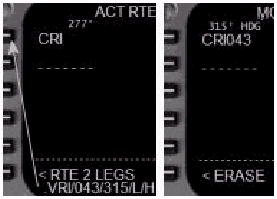
以降のウェイポイントは 2L LSK から追加できます。
注意 : LEGS ページに定型文を入力する場合には必ずアンカーウェイポイント真横の
LSK を押すようにしてください。
他のウェイポイントの LSK を押すと画面にエラーメッセージが表示されます。
ある距離まで針路を維持
この形式のウェイポイントはフィックスから指定した距離に到達するまで針路を維持するようなプロシージャで使われます。
プログラムを始めるために使われるアンカーウェイポイントは距離を定めるために使われるフィックスです。
スクラッチパッドに次のフォーマットで入力します。
.DMI/距離/針路/オプション1/オプション2
アンカーウェイポイント真横を押すと LEGS ページに定型文が入力されます。
これはアンカーウェイポイントを距離ウェイポイントへの針路に変えます。
例 : KLAX の滑走路 25R からの SID は LAX
10 DME まで針路 220 を維持し、コースに向けて右旋回を必要とします。
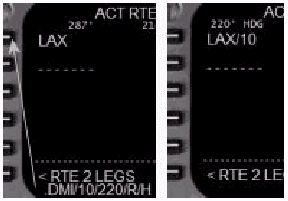
以降のウェイポイントは 2L LSK から追加できます。
注意 : LEGS ページに定型文を入力する場合には必ずアンカーウェイポイント真横の
LSK を押すようにしてください。
他のウェイポイントの LSK を押すと画面にエラーメッセージが表示されます。
誘導 (Vectors)
この形式のウェイポイントは誘導が要求されるプロシージャで使われます。
任意のアンカーウェイポイントはプログラミングを始めるために使われます。
スクラッチパッドに次のフォーマットで入力します :
.VEC/針路/オプション1/オプション2
定型文の入力に続き任意のアンカーウェイポイント真横の
LSK を押すと LEGS ページに入力されます。
このようにして誘導ウェイポイントを作成します。
その後任意のアンカーウェイポイントを削除します。
例 : KLAX の滑走路 25R からの SID はコースへの誘導のため針路
250 を要求します。
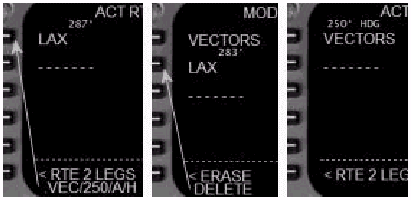
以降のウェイポイントは 2L LSK から追加できます。
注意 : LEGS ページに定型文を入力する場合には必ず任意のウェイポイント真横の
LSK を押すようにしてください。
何もウェイポイントがない LSK を押すと画面にエラーメッセージが表示されます。
ラジアルインターセプト
この形式のウェイポイントはフィックスのラジアルをインターセプトするまで針路を維持するようなプロシージャで使われます。
ラジアルをインターセプトすると次のウェイポイントに到達するまでトラックされます。
プログラムを始めるために使われるアンカーウェイポイントはインターセプトするラジアルを定義するために使われるフィックスです。
スクラッチパッドに次のフォーマットで入力します :
.INT/ラジアル/針路/オプション1/オプション2
アンカーウェイポイント真横を押すと LEGS ページに定型文が入力されます。
これはアンカーウェイポイントをラジアルインターセプトウェイポイントへの針路に変えます。
例 : KMIA でのプロシージャは DHP 335 -
ラジアル アウトバウンドをインターセプトするまで
290 - 針路を必要とします。
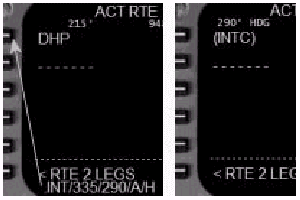
以降のウェイポイントは 2L LSK から追加できます。
注意 : LEGS ページに定型文を入力する場合には必ずアンカーウェイポイント真横の
LSK を押すようにしてください。
他のウェイポイントの LSK を押すと画面にエラーメッセージが表示されます。
| <<TOPページ | <Level-D 767 メニュー | <マニュアル目次 | <前のページ | >次のページへ |